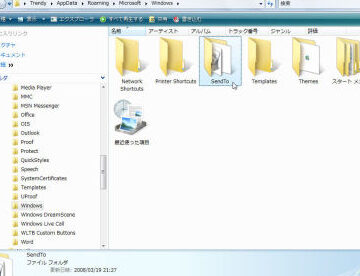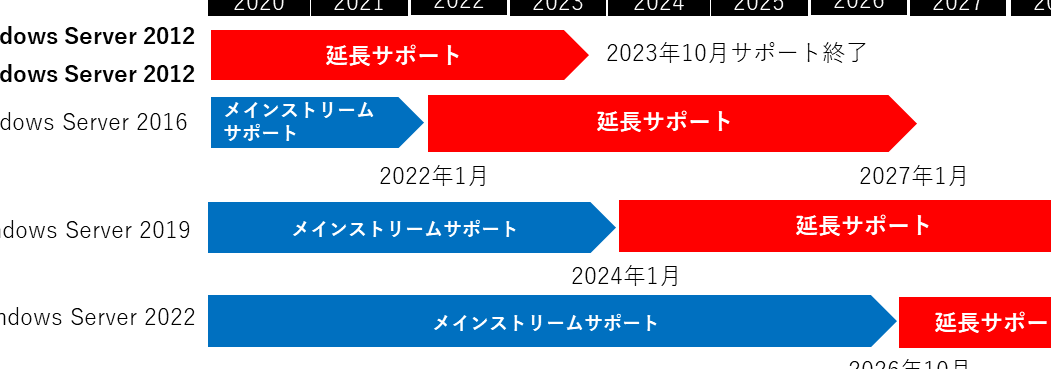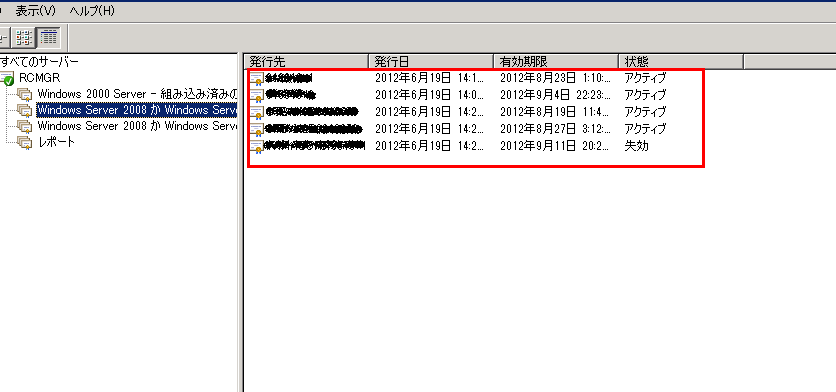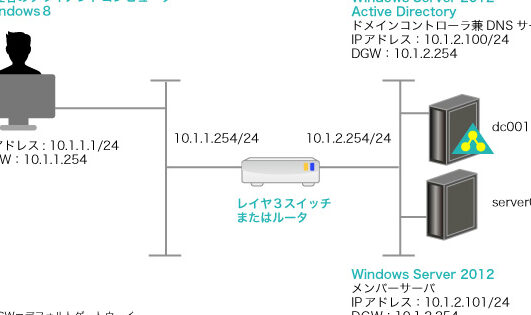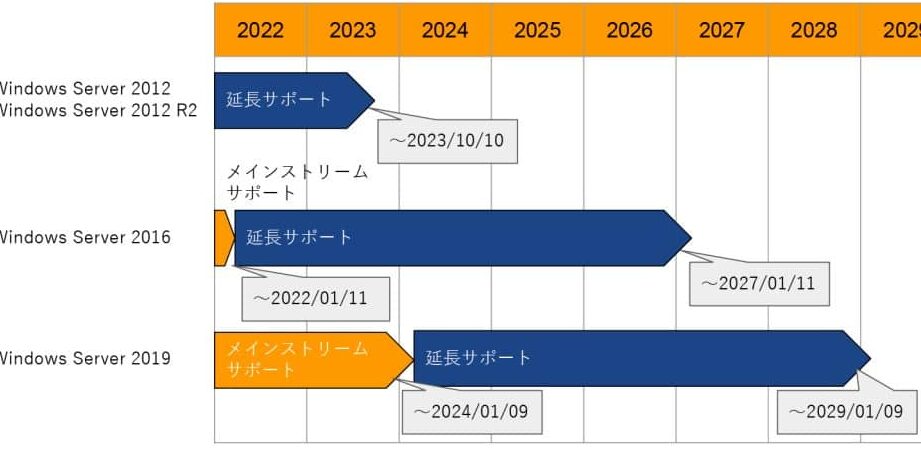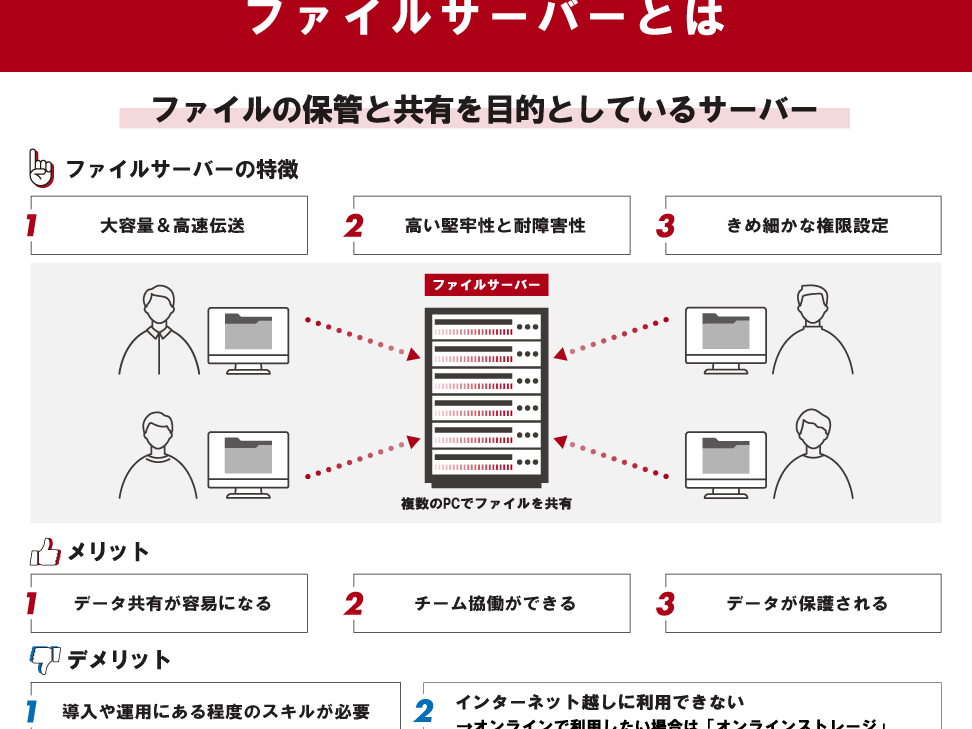Windows Searchとは?ファイル検索を高速化する方法
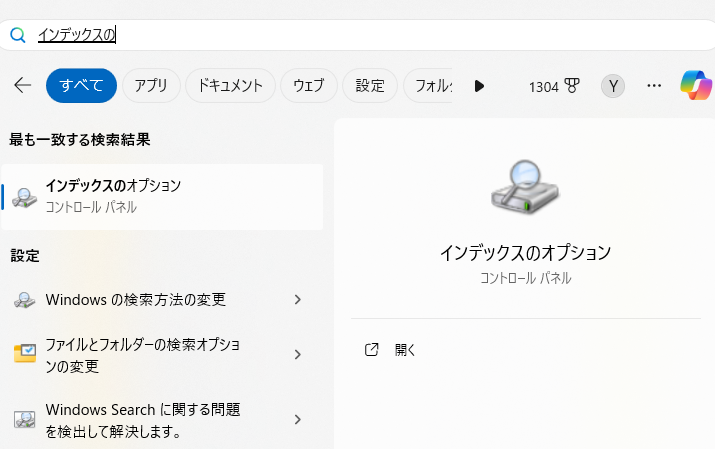
Windows Searchは、Windowsオペレーティングシステムに組み込まれたファイル検索機能です。この機能は、ローカルドライブやネットワーク上のファイルを見つけるのに役立ちます。しかし、Windows Searchは時々遅くなることがあります。この資料では、Windows Searchとは何か、そしてどのようにして検索を高速化できるのかを解説します。
Windows Searchとは?ファイル検索を高速化する方法
Windows Searchとは?ファイル検索を高速化する方法
Windows Searchとは?
Windows Searchは、Windowsオペレーティングシステムに組み込まれたファイル検索機能です。この機能を使用することで、コンピュータ上のファイル、フォルダ、メール、ドキュメントなどを素早く簡単に検索することができます。Windows Searchは、ファイル名、内容、作成日時、サイズ、タグなど、さまざまな条件で検索を行うことができます。
Windows Searchの仕組み
Windows Searchは、コンピュータ上のファイルやフォルダをインデックス化することで動作します。インデックスとは、ファイルやフォルダに関する情報をデータベースに保存したものです。Windows Searchは、このインデックスを使用して、検索要求と一致するファイルやフォルダを迅速に特定します。
WindowsのSendToメニューをカスタマイズ!ファイル操作を効率化Windows Searchを有効にする方法
Windows Searchは、デフォルトで有効になっています。しかし、何らかの理由で無効になっている場合は、次の手順で有効にすることができます。
1. 「スタート」メニューを開き、「設定」を選択します。
2. 「検索」を選択します。
3. 「検索」の項目で「Windows Searchをオンにする」を有効にします。
Windows Searchの速度を向上させる方法
Windows Searchの速度を向上させるには、次の方法があります。
- インデックスの更新: インデックスは、新しいファイルが追加されたり、ファイルが変更されたりすると更新されます。インデックスの更新が遅れていると、検索速度が低下する可能性があります。インデックスを手動で更新するには、「スタート」メニューを開き、「検索」を入力し、「インデックスのオプション」をクリックします。次に、「詳細設定」をクリックし、「今すぐインデックスを作成する」をクリックします。
- インデックスの場所を調整する: インデックスの場所を調整することで、検索速度を向上させることができます。インデックスの場所を調整するには、「インデックスのオプション」で「変更」をクリックします。
- 不要なインデックスを削除する: 不要なファイルやフォルダをインデックスから削除することで、検索速度を向上させることができます。インデックスから削除するファイルやフォルダを選択するには、「インデックスのオプション」で「変更」をクリックし、「削除」をクリックします。
- Windows Searchのオプションを調整する: Windows Searchのオプションを調整することで、検索速度を向上させることができます。「インデックスのオプション」で「詳細設定」をクリックし、「ファイルの種類」タブをクリックします。
- Windowsの更新: Windowsを最新の状態に保つことで、Windows Searchの速度を向上させることができます。最新の状態に保つには、「スタート」メニューを開き、「設定」を選択し、「更新とセキュリティ」を選択します。次に、「Windows Update」をクリックし、「更新を確認する」をクリックします。
Windows Searchの便利な機能
Windows Searchには、ファイル検索をより簡単で効率的に行うための便利な機能がいくつかあります。
Windows Server 2012 R2のサポート終了!移行の準備をしよう- キーワード検索: ファイル名、内容、作成日時、サイズ、タグなど、さまざまな条件で検索を行うことができます。
- フィルター: ファイルの種類、作成日時、サイズ、タグなど、さまざまな条件で検索結果を絞り込むことができます。
- プレビュー: 検索結果のプレビューを表示することで、ファイルの内容を確認することができます。
- ファイルの場所: 検索結果でファイルが保存されている場所を確認することができます。
Windowsでファイル内検索を高速にするには?
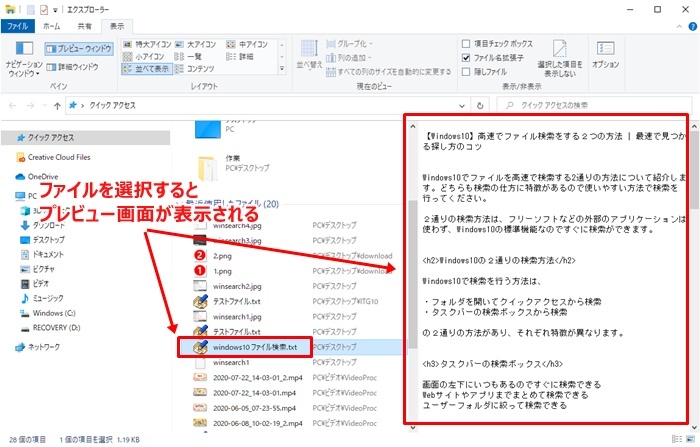
Windows でファイル内検索を高速にする方法
Windows でのファイル内検索の速度を向上させる方法はたくさんあります。以下は、最も効果的な方法のいくつかです。
Windows ServerのCalを確認する方法!ライセンス管理インデックスの再構築
Windows の検索機能は、ファイルのインデックスを使用して、検索を高速化します。このインデックスが破損したり、古くなったりすると、検索速度が遅くなる可能性があります。インデックスを再構築することで、検索速度を向上させることができます。
インデックスを再構築するには、次の手順を実行します。
1. Windows の検索バーに「インデックスのオプション」と入力します。
2. 「インデックスのオプション」を開きます。
3. 「詳細設定」をクリックします。
4. 「インデックスの再構築」をクリックします。
5. インデックスの再構築には時間がかかる場合がありますが、検索速度が向上します。
検索オプションの調整
Windows の検索機能には、検索オプションがいくつかあります。これらのオプションを調整することで、検索速度を向上させることができます。
Windows ServerでDNSを設定する方法!ネットワーク構築検索オプションを調整するには、次の手順を実行します。
1. Windows の検索バーに「インデックスのオプション」と入力します。
2. 「インデックスのオプション」を開きます。
3. 「詳細設定」をクリックします。
4. 「ファイルの種類」タブをクリックします。
5. 「すべてのファイルの種類」をクリックします。
6. インデックスに含めるファイルの種類を選択し、「OK」をクリックします。
7. 「場所」タブをクリックします。
8. インデックスに含める場所を選択し、「OK」をクリックします。
検索履歴のクリア
Windows の検索機能は、検索履歴を保存します。この履歴が大きくなると、検索速度が遅くなる可能性があります。検索履歴をクリアすることで、検索速度を向上させることができます。
検索履歴をクリアするには、次の手順を実行します。
Windows ServerのEOLとは?サポート終了と対策を解説1. Windows の検索バーに「インデックスのオプション」と入力します。
2. 「インデックスのオプション」を開きます。
3. 「詳細設定」をクリックします。
4. 「プライバシー」タブをクリックします。
5. 「検索履歴をクリア」をクリックします。
不要なファイルの削除
不要なファイルがハードディスクにたくさんあると、検索速度が遅くなる可能性があります。不要なファイルを削除することで、検索速度を向上させることができます。
不要なファイルを削除するには、次の手順を実行します。
1. Windows の検索バーに「ディスク クリーンアップ」と入力します。
2. 「ディスク クリーンアップ」を開きます。
3. 削除するファイルの種類を選択し、「OK」をクリックします。
ハードディスクの断片化の解消
ハードディスクが断片化されると、検索速度が遅くなる可能性があります。ハードディスクの断片化を解消することで、検索速度を向上させることができます。
ハードディスクの断片化を解消するには、次の手順を実行します。
1. Windows の検索バーに「デフラグ」と入力します。
2. 「デフラグ」を開きます。
3. デフラグするドライブを選択し、「最適化」をクリックします。
検索エンジンの使用
Windows の検索機能に加えて、Google や Bing などの検索エンジンを使用して、ファイルを検索することもできます。これらの検索エンジンは、Windows の検索機能よりも高速で、より多くの結果を返す場合があります。
検索対象の絞り込み
ファイル名を覚えていれば、ファイル名を直接入力して検索することができます。ファイルタイプがわかっている場合は、ファイルタイプで検索することもできます。たとえば、「.doc」と入力すると、すべての Word ドキュメントが検索されます。
ファイルの整理
ファイルが整理されていると、検索速度が向上します。たとえば、すべてのファイルをフォルダに整理したり、ファイル名にキーワードを含めることができます。
検索オプションの変更
Windows の検索機能には、検索オプションがいくつかあります。これらのオプションを変更することで、検索速度を向上させることができます。たとえば、「すべてのファイルとフォルダ」の代わりに、「現在のファイルとフォルダ」を選択して検索範囲を狭めることができます。
検索結果の表示方法の変更
Windows の検索機能は、検索結果をさまざまな方法で表示できます。たとえば、「リスト」の代わりに、「タイル」を選択すると、検索結果がより視覚的にわかりやすくなり、目的のファイルを見つけやすくなる可能性があります。
Windows の更新
Windows を最新の状態に保つことは、検索速度を向上させるために重要です。最新バージョンの Windows には、検索機能の改善が含まれている場合があります。
Windows Searchを自動(遅延開始)にするには?

Windows Searchを自動(遅延開始)にするには?
Windows Searchは、コンピュータ上のファイルや情報をすばやく検索するための重要な機能です。ただし、Windows Searchが自動的に開始されると、コンピュータの起動時間が長くなる可能性があります。この問題を解決するために、Windows Searchを自動的に開始するのではなく、遅延開始することができます。
Windows Searchを自動(遅延開始)にする方法
Windows Searchを自動(遅延開始)にするには、以下の手順に従ってください。
1. タスク スケジューラ を開きます。
2. タスク スケジューラのライブラリ を展開します。
3. Microsoft を展開します。
4. Windows を展開します。
5. Search を展開します。
6. Windows Search を右クリックし、プロパティ を選択します。
7. トリガー タブをクリックします。
8. 新しい をクリックします。
9. 遅延開始 を選択し、開始の遅延 を設定します。
10. OK をクリックします。
Windows Searchの遅延開始の効果
Windows Searchを遅延開始すると、コンピュータの起動時間が短縮されます。これは、Windows Searchが起動時にすぐに開始されなくなるためです。
Windows Searchの遅延開始のリスク
Windows Searchを遅延開始すると、検索が遅くなる可能性があります。これは、Windows Searchが起動時にすぐに開始されないため、ファイルや情報のインデックス作成に時間がかかるためです。
Windows Searchの遅延開始のその他の設定
Windows Searchを遅延開始する以外にも、以下の設定を行うことができます。
- インデックスの場所を変更することができます。これは、Windows Searchがインデックスを作成する場所を指定することができます。
- インデックスの作成方法を変更することができます。これは、Windows Searchがインデックスを作成する速度と方法を指定することができます。
- インデックスの作成範囲を変更することができます。これは、Windows Searchがインデックスを作成するファイルの種類を指定することができます。
Windows Searchの使い方は?

Windows Searchの使い方
Windows Searchは、Windows PC上のファイルやデータを簡単に見つけるための強力なツールです。Windows Searchを使うと、ファイル名、内容、作成日、作成者などの様々な基準で検索できます。
Windows Searchの使用方法
1. タスクバーの検索ボックスにキーワードを入力します。
2. 検索ボックスの右側にあるドロップダウンメニューをクリックして、検索範囲を変更できます。
3. Enterキーを押すか、検索ボックスの検索アイコンをクリックして検索を実行します。
検索オプション
Windows Searchには、より細かい検索結果を得るための様々なオプションがあります。
1. 検索ボックスにキーワードに加えて演算子を使用できます。
– `ファイル名: “ドキュメント”`: ファイル名が “ドキュメント” であるファイルを探します。
– `拡張子: .docx`: 拡張子が .docx のファイルを探します。
– `作成日時: 2023/10/20` : 2023年10月20日に作成されたファイルを探します。
2. 検索ボックスの左側にあるフィルターオプションを使用できます。
– 日付、サイズ、種類、場所などの基準で検索結果を絞り込むことができます。
3. 詳細検索オプションを使用できます。
– ファイルの内容を検索したり、特定のフォルダのみを検索したりすることができます。
Windows Searchの利点
1. 素早く簡単にファイルやデータを検索できます。
2. 様々な基準で検索できます。
3. 検索結果を絞り込むための様々なオプションを提供しています。
Windows Searchの活用例
1. 会議資料を探したい場合、ファイル名や内容を検索できます。
2. 特定の顧客のデータを探したい場合、顧客名や顧客IDで検索できます。
3. 作成日や作成者でファイルを検索することができます。
Windows Searchのトラブルシューティング
1. 検索インデックスが壊れている可能性があります。
– インデックスを再構築します。
2. 検索サービスが停止している可能性があります。
– サービスを再起動します。
3. 検索オプションが正しく設定されていない可能性があります。
– 検索オプションを確認します。
4. セキュリティ設定が原因で検索が制限されている可能性があります。
– セキュリティ設定を確認します。
Windows Searchがないのはなぜですか?
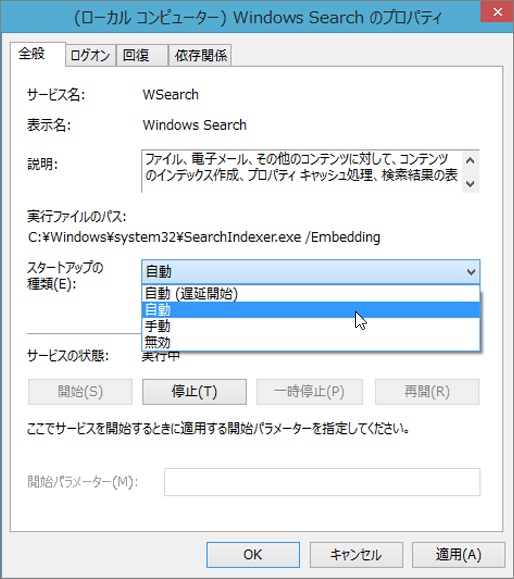
Windows Search がない理由
Windows Search がない理由はいくつかあります。最も一般的な理由は次のとおりです。
- Windows のインストール中に Windows Search が選択されなかった
- Windows Search が誤ってアンインストールされた
- Windows Search に問題があり、無効になっている
- Windows Search が損傷している
- Windows Search が使用できるコンピューターのハードウェア要件を満たしていない
Windows Search がインストールされていない場合
Windows Search がインストールされていない場合、コンピューターでファイルやフォルダを検索できません。Windows Search をインストールするには、次の手順に従います。
- [設定] を開き、[アプリ] を選択します。
- [オプションの機能] を選択します。
- [Windows Search] を見つけ、[インストール] を選択します。
Windows Search が誤ってアンインストールされた場合
Windows Search を誤ってアンインストールした場合、Windows Search を再インストールする必要があります。Windows Search を再インストールするには、次の手順に従います。
- [設定] を開き、[アプリ] を選択します。
- [アプリと機能] を選択します。
- [Windows Search] を見つけ、[アンインストール] を選択します。
- Windows Search を再インストールします。
Windows Search に問題があり、無効になっている場合
Windows Search に問題があり、無効になっている場合、Windows Search を有効にする必要があります。Windows Search を有効にするには、次の手順に従います。
- [設定] を開き、[プライバシー] を選択します。
- [検索] を選択します。
- [Windows Search を使用して、このデバイスのファイルを検索する] をオンにします。
Windows Search が損傷している場合
Windows Search が損傷している場合、Windows Search を修復する必要があります。Windows Search を修復するには、次の手順に従います。
- [スタート] メニューを開き、「コマンドプロンプト」と入力します。
- コマンドプロンプトを右クリックして、[管理者として実行] を選択します。
- 次のコマンドを入力して Enter キーを押します。
sfc /scannow
よくある質問
Windows Searchとは?
Windows Searchは、Windowsオペレーティングシステムに組み込まれたファイル検索機能です。この機能を使用すると、コンピューター上のファイルやフォルダをすばやく簡単に検索できます。Windows Searchは、ファイル名、内容、日付、サイズ、作成者などのさまざまな基準に基づいて検索を実行できます。
Windows Searchはどのように機能しますか?
Windows Searchは、コンピューター上のファイルをインデックス化して機能します。これは、ファイルの内容を分析し、関連するキーワードやメタデータをデータベースに保存することを意味します。その後、検索を実行すると、Windows Searchはデータベースを検索して、検索基準に一致するファイルを見つけます。
Windows Searchを高速化するにはどうすればよいですか?
Windows Searchを高速化するには、次のヒントに従うことができます。
コンピューターのハードディスクドライブの空き容量を増やす。ハードディスクドライブがいっぱいになると、Windows Searchのパフォーマンスが低下することがあります。
不要なファイルを削除する。不要なファイルやプログラムを削除すると、ハードディスクドライブの空き容量を増やすことができます。
インデックスを更新する。Windows Searchが最新のファイルやフォルダをインデックス化していることを確認してください。インデックスを更新するには、[スタート]ボタンをクリックし、「インデックスオプション」と入力して、[インデックスオプション]を選択します。
検索オプションを変更する。[インデックスオプション]ウィンドウで、検索に含めるファイルの種類や場所を調整できます。
Windows Searchのトラブルシューティングを行う。Windows Searchに問題がある場合は、Windowsのトラブルシューティングツールを使用して問題を解決することができます。
Windows Searchに代わるものはありますか?
Windows Searchに代わるものはいくつかあります。その中には、EverythingやAgent Ransackなどの無料のファイル検索ツールがあります。これらのツールは、Windows Searchよりも高速で、より高度な検索機能を提供する場合があります。しかし、Windows Searchは、Windowsオペレーティングシステムに組み込まれているため、使用するのに便利です。